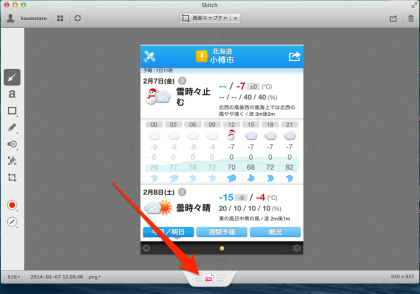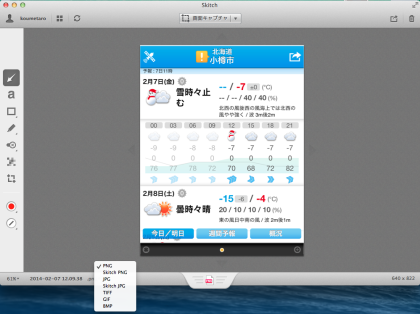Skitchは画像に矢印を書いたり文字を書いたりといった編集が手軽に扱えるので、利用している方も多いと思います。
Evernoteと簡単に連携できるのもいいですよね。
私もiPhoneとMac上で、便利に利用してます。
といっても、実はまだ利用し始めたばかりなので、人に説明できるほどは詳しくないんですけどね(汗)
とうことで、まだまだ全然使いこなしてないのですが、色々と弄っていて、Mac上で画像を加工した後、すぐにそのままデスクトップに画像を保存したかったのですが、その方法が分からない…
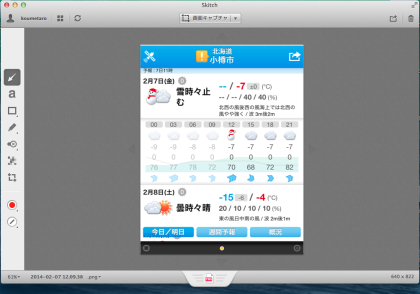
あれれ?
ドラッグもできないし、そのようなメニューも見当たらないし…
できないということはないと思い調べたら、ちゃんと方法があったので、備忘録として書いておきたいと思います。
Skitchで編集した画像をデスクトップに保存する
実は、参考にしたのは、Evernoteの「Skitch for Mac OS X 使い方ガイド」という、そのものズバリのサイトでした。
Skitch for Mac OS X 使い方ガイド | Evernote
その中に、「Skitch ノートを保存」という項目があり、それによると、
「ドラッグ」タブを使うと、簡単に Skitch ノートの複製が保存できます。「ドラッグ」タブをコンピュータの任意の場所にドラッグして下さい。
Skitch for Mac OS X 使い方ガイド | Evernote
ということで、つまり、
ここをクリックして、デスクトップにドラッグすると、Skitchで編集した画像がデスクトップに保存されるんですね。
さらにその左側の画像形式の部分をクリックすると、
保存する時の画像形式を指定することもできるようです。
これで、単独ファイルとして、Mac上で扱うことができます。
こういうのって、知っている人にはどうってことのないことでも、私のように気がつかない(見つけられない)と、いつまでたっても、できないんですよね。
さらに、こちらのブログでも、詳しく書かれていたので、参考にさせていただきました。ありがとうございました。
Skitchから直接、コンピュータに画像を保存する方法 | 歩けば僕の足跡
ということで、Evernoteとの同期等、便利な機能はこれから覚えていきたいと思いますが、差し当たって、加工した画像を単独ファイルとして扱いたかったので、調べたその方法を書き留めておきました。